שְׁאֵלָה
בעיה: כיצד לתקן רמקולים למחשב נייד הבס מוגבר לאחר עדכון Windows 20H2?
שלום. ניסיתי לתקן את זה בעצמי, אבל אני לא מצליח להבין מה קרה. לאחר שדרוג אחרון של מערכת ההפעלה, נראה שהבס הרמקולים של המחשבים הניידים שלי קיבל חיזוק רב. זה קרה לאחר העדכון של 20h2. החזרתי את העדכון - זה לא משנה כלום עם הסאונד. האודיו המוגבר הזה לא בסדר, אז עזור לי לשנות אותו בחזרה, בבקשה.
תשובה פתורה
הבעיה כשהבס של רמקולים למחשב נייד מוגברת לאחר עדכון Windows 20H2 מתסכלת בגלל המשתמשים[1] דווחו על אי שינוי בהגדרות בעצמם, כך שהשינוי קרה משום מקום ולא ניתן לשנות אותו בחזרה בקלות. עדכוני Windows 10 יכולים לתקן בעיות ובאגים שונים, לפתור בעיות מוכרות מגרסת השדרוג הקודמת, כך שעדכוני מערכת הפעלה אחרונים יכולים לעזור, אבל במקרה זה, הם גם גורמים לבעיות שונות.
בעיות יציבות וביצועים כמו הבס של רמקולים למחשב נייד מוגברת לאחר עדכון Windows של 20H2 יכול להתרחש מחוץ בשום מקום בגלל העדכון הפגום או הבעיה המסוימת עם תאימות לתוכנה, חומרה ועוד יישומים. זוהי סיבה שכיחה לבעיות במכשירי Windows מכיוון שהמערכת דורשת חבורה של קבצים וחלקים שונים הדרושים לכל הפעילויות.
בעיה זו יכולה להיות מעצבנת מכיוון שכאשר הבס של הרמקולים מוגבר לאחר עדכון 20H2, אנשים לא יכולים להשתמש כראוי במכונות שלהם. בעיות שונות אחרות עשויות להתרחש לצד בעיה זו עם אודיו כאשר קבצים פגומים או חסרים.[2] חשוב לא רק לתקן את הבעיה אלא למצוא את שורש הבעיה, כך שבעיות נוספות לא יפריעו לשימוש שלך במחשב.
עליך לעבור על השיטות שלהלן כדי לתקן את הבס של רמקולים של מחשב נייד לאחר עדכון Windows 20H2, אבל אולי תרצה לבדוק כמה בעיות לפני כן. עליך להיות בטוח שמשתמשים במנהלי ההתקן הנכונים של האודיו ולבדוק אם הגרסה מעודכנת, כך שהנהלים באמצעות מנהלי התקנים אלה יפעלו בצורה חלקה. אתה יכול להתקין את החלקים האלה בעצמך, או שהם מגיעים עם התקנת מערכת ההפעלה ומתעדכנים. אתה יכול לוודא ולבדוק או אפילו לעדכן אותם בשיטה למטה.
באשר לסיבות מאחורי בעיית הקול הזו ב- Windows 10, פתרון בעיות יכול להציע מידע מסוים. אנחנו רק רוצים לציין שאבטחה היא לא בעיה במקרה זה. תוכנות זדוניות או PUPs[3] לא יכול להשפיע על הגדרות כאלה או תהליכים שונים, אבל זיהומים עלולים לעורר שינויים בתיקיות המערכת, אז הפעלת א תמונה מחדשמכונת כביסה מאק X9 יכול לעזור בבדיקת זיהומים ונזקים של התוכנה הזדונית.
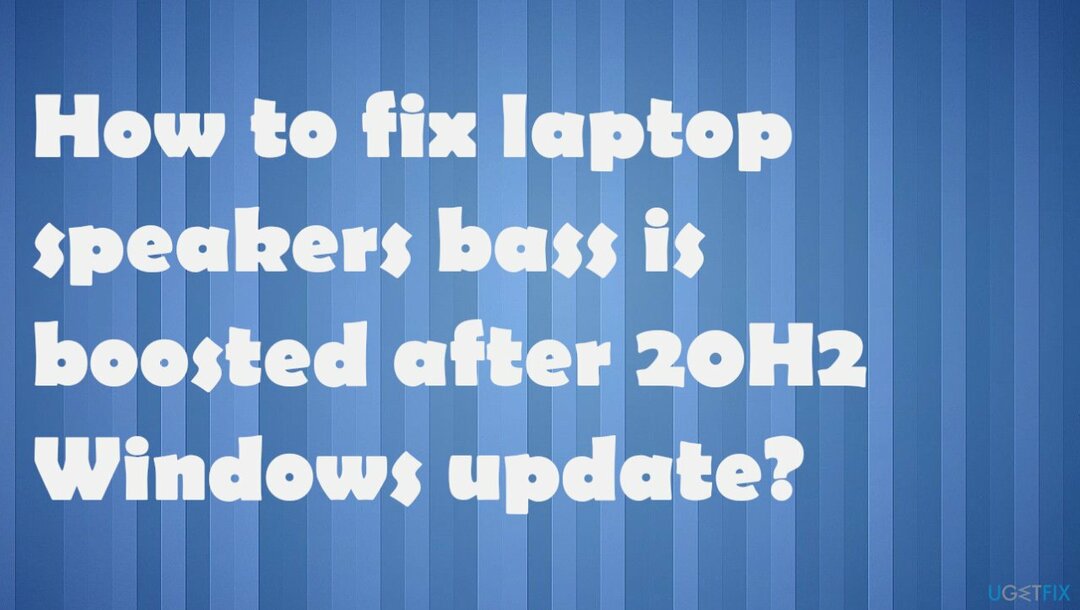
#1 הפעל את פותר בעיות השמע של Windows
כדי לתקן מערכת פגומה, עליך לרכוש את הגרסה המורשית של תמונה מחדש תמונה מחדש.
- ללחוץ Windows + I כדי לפתוח את הגדרות.
- נְקִישָׁה עדכון ואבטחה.
- לאחר מכן פתרון בעיות.
- ועוד tprubleshooters.
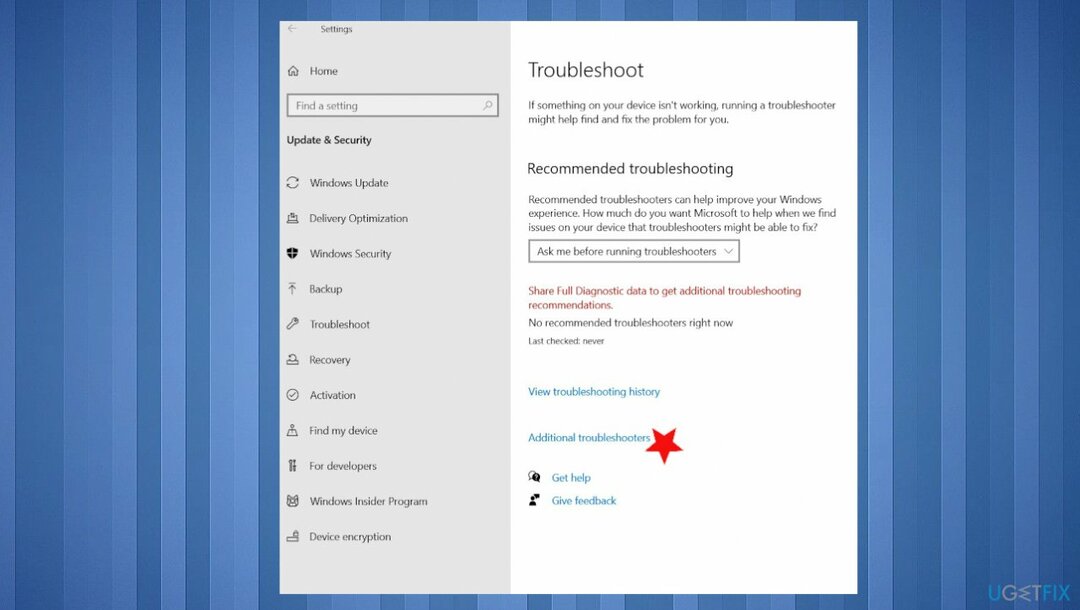
- בצד ימין, חפש ובחר השמעת אודיו.
- לחץ על הפעל את פותר הבעיות.
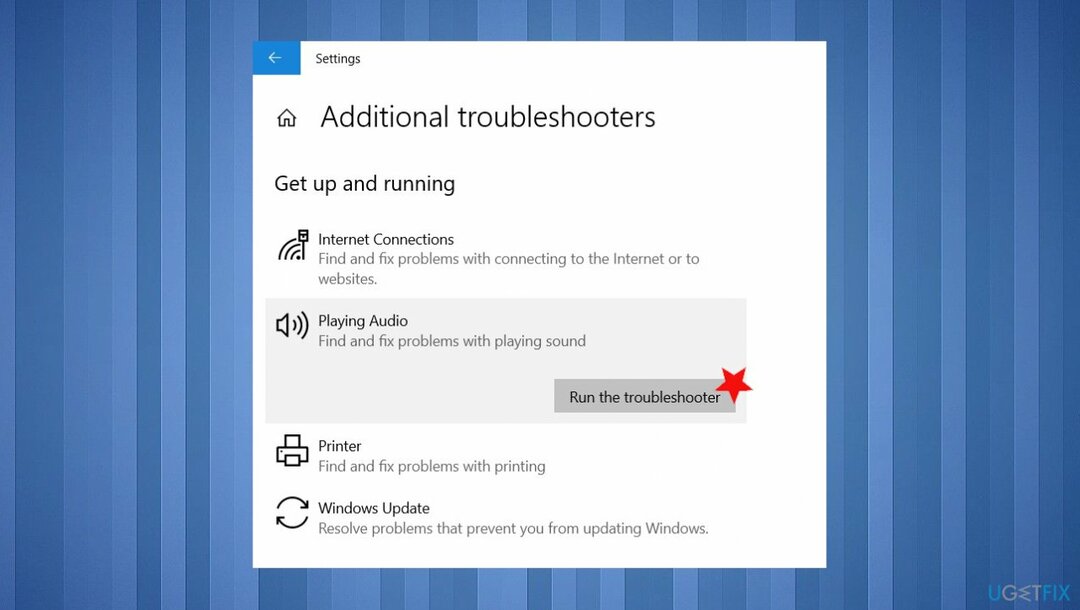
- זה יאתר ויתקן בעיות שמע של Windows 10.
- הפעל מחדש את Windows לאחר מכן ובדוק את האודיו.
#2 הפעל מחדש את שירות האודיו לתיקון רמקולים למחשבים ניידים הבס מוגבר לאחר עדכון Windows 20H2
כדי לתקן מערכת פגומה, עליך לרכוש את הגרסה המורשית של תמונה מחדש תמונה מחדש.
- ללחוץ Windows + R.
- סוּג services.msc ובסדר.
- גלול למטה וחפש שירות שמע של Windows.
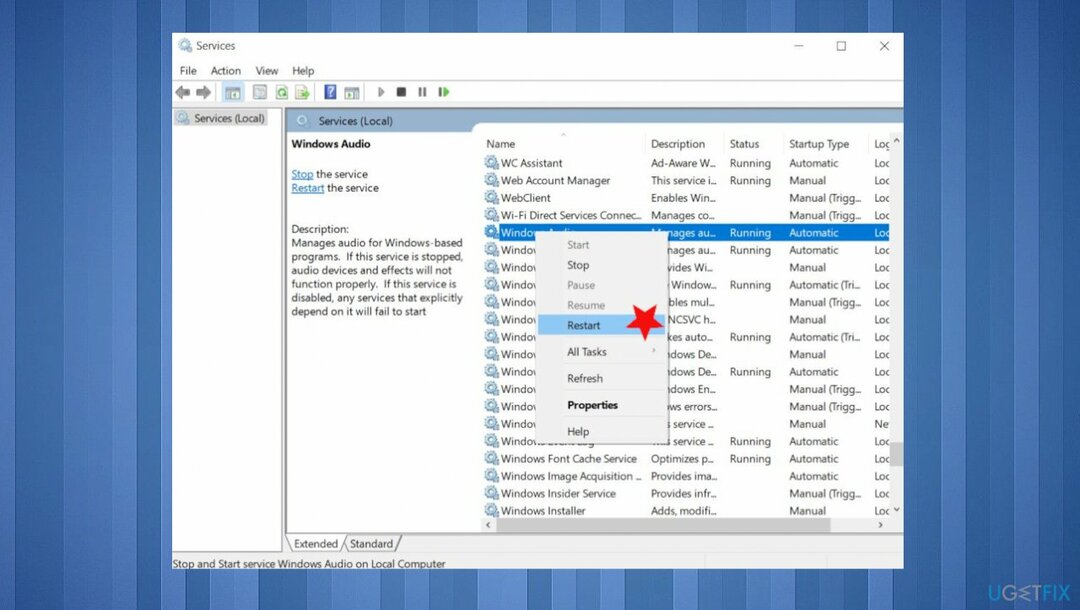
- מקש ימני בשירות האודיו של Windows ובחר אתחול.
- בדוק אם סוג האתחול מוגדר ל אוֹטוֹמָטִי בנכסים.
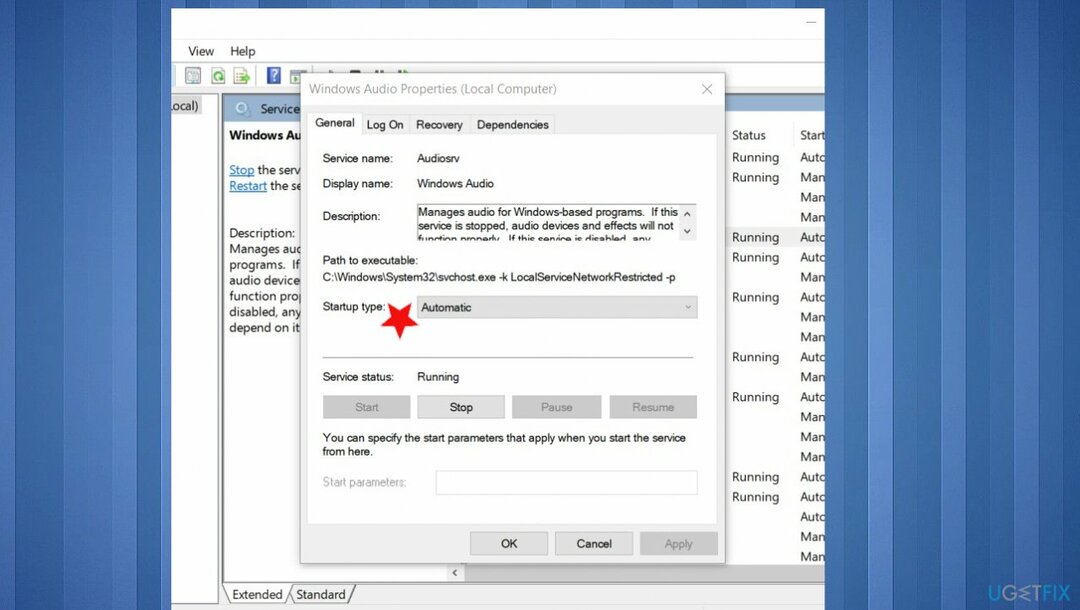
- נְקִישָׁה להגיש מועמדות ובסדר לבצע שינויים בשמירה.
- עשה את אותו הדבר עם AudioEndpointbuildert שֵׁרוּת.
#3 עדכן מנהלי התקנים
כדי לתקן מערכת פגומה, עליך לרכוש את הגרסה המורשית של תמונה מחדש תמונה מחדש.
- ללחוץ Windows + X בחר מנהל התקן.
- לְהַרְחִיב בקרי סאונד, וידאו ומשחקים.
-
מקש ימני מותקן מנהל התקן קול ולאחר מכן בחר עדכן דרייבר.
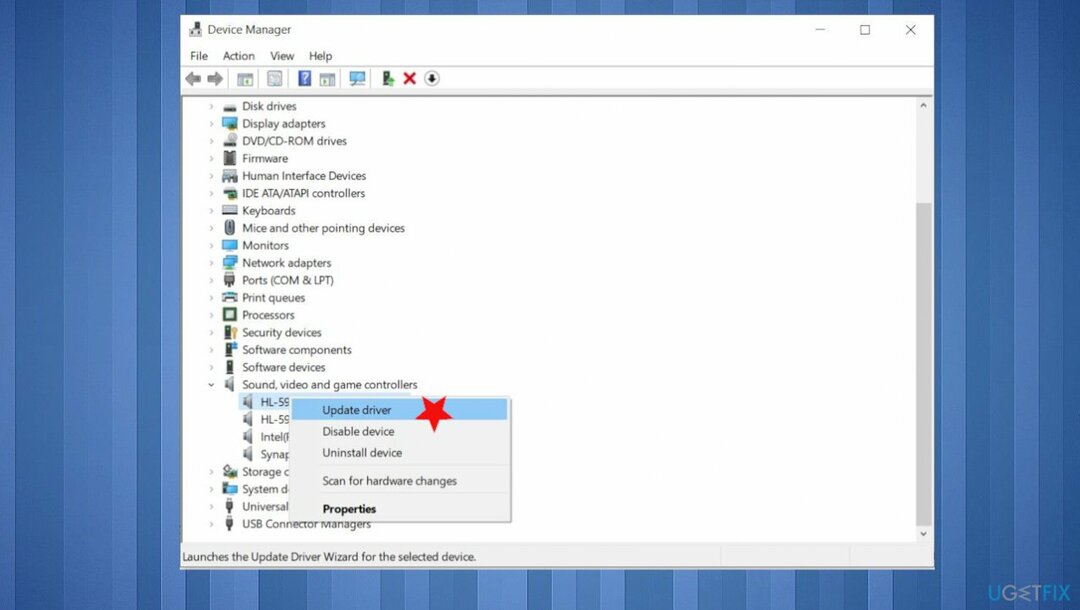
- זה יבדוק את מנהל התקן השמע המעודכן האחרון עבור המחשב האישי שלך.
- בחר להוריד ולהתקין מנהלי התקנים עבורך באופן אוטומטי.
- הפעל מחדש את Windows.
DriverFix יכול גם לבצע את העדכון והבדיקה עבורך באופן אוטומטי.
#4 התקן מחדש מנהלי התקנים כדי לתקן רמקולים הבס מוגבר לאחר עדכון Windows
כדי לתקן מערכת פגומה, עליך לרכוש את הגרסה המורשית של תמונה מחדש תמונה מחדש.
- שוב פתח את מנהל ההתקנים.
- לְהַרְחִיב בקרי סאונד, וידאו ומשחקים.
- מקש ימני מנהל התקן הקול ולאחר מכן בחר להסיר את התקנת המכשיר.
- כעת הורד את תוכנת מנהל התקן האודיו העדכנית ביותר עבור המחשב האישי שלך מאתר יצרן המכשיר ופעל לפי ההוראות שלהם.
- הפעל מחדש את Windows ובדוק אם זה עוזר לאחר ההתקנה מחדש.
#5 כבה את השיפורים של השמע
כדי לתקן מערכת פגומה, עליך לרכוש את הגרסה המורשית של תמונה מחדש תמונה מחדש.
- בחר את הַתחָלָה לַחְצָן.
- הקלד סאונד בתיבת החיפוש.
- לאחר מכן בחר את לוח בקרת סאונד מרשימת התוצאות.
- על השמעה לשונית, מקש ימני מכשיר ברירת המחדל.
- לאחר מכן בחר נכסים.
- על כרטיסיית שיפורים, בחר את להשבית את כל השיפורים תיבת הסימון ונסה להפעיל את התקן השמע שלך.
- אם זה לא עובד, בחר בטל.
- ואז על השמעה בכרטיסייה, בחר מכשיר ברירת מחדל אחר אם יש לך כזה.
- בחר את להשבית את כל השיפורים תיבת סימון ונסה להשמיע שוב אודיו.
- עשה זאת עבור כל מכשיר ברירת מחדל.
תקן את השגיאות שלך באופן אוטומטי
צוות ugetfix.com מנסה לעשות כמיטב יכולתו כדי לעזור למשתמשים למצוא את הפתרונות הטובים ביותר לביטול השגיאות שלהם. אם אינך רוצה להיאבק בטכניקות תיקון ידניות, אנא השתמש בתוכנה האוטומטית. כל המוצרים המומלצים נבדקו ואושרו על ידי אנשי המקצוע שלנו. הכלים שבהם אתה יכול להשתמש כדי לתקן את השגיאה שלך מפורטים להלן:
הַצָעָה
לעשות את זה עכשיו!
הורד תיקוןאושר
להבטיח
לעשות את זה עכשיו!
הורד תיקוןאושר
להבטיח
אם לא הצלחת לתקן את השגיאה שלך באמצעות Reimage, פנה לצוות התמיכה שלנו לקבלת עזרה. אנא, הודע לנו את כל הפרטים שאתה חושב שאנחנו צריכים לדעת על הבעיה שלך.
תהליך תיקון פטנט זה משתמש במסד נתונים של 25 מיליון רכיבים שיכולים להחליף כל קובץ פגום או חסר במחשב של המשתמש.
כדי לתקן מערכת פגומה, עליך לרכוש את הגרסה המורשית של תמונה מחדש כלי להסרת תוכנות זדוניות.

VPN הוא חיוני כשזה מגיע פרטיות המשתמש. עוקבים מקוונים כגון עוגיות יכולים לשמש לא רק פלטפורמות מדיה חברתית ואתרים אחרים, אלא גם ספק שירותי האינטרנט שלך והממשלה. גם אם תחיל את ההגדרות המאובטחות ביותר דרך דפדפן האינטרנט שלך, עדיין ניתן לעקוב אחריך באמצעות אפליקציות שמחוברות לאינטרנט. חוץ מזה, דפדפנים ממוקדי פרטיות כמו Tor is אינם בחירה אופטימלית בגלל ירידה במהירויות החיבור. הפתרון הטוב ביותר לפרטיות האולטימטיבית שלך הוא גישה פרטית לאינטרנט - היה אנונימי ומאובטח באינטרנט.
תוכנת שחזור נתונים היא אחת האפשרויות שיכולות לעזור לך לשחזר את הקבצים שלך. ברגע שאתה מוחק קובץ, הוא לא נעלם באוויר - הוא נשאר במערכת שלך כל עוד לא נכתבים עליו נתונים חדשים. Data Recovery Pro היא תוכנת שחזור המחפשת עותקי עבודה של קבצים שנמחקו בתוך הכונן הקשיח שלך. על ידי שימוש בכלי, תוכל למנוע אובדן של מסמכים יקרי ערך, עבודות בית ספר, תמונות אישיות וקבצים חיוניים אחרים.